

- Come Attivare la Chat Vocale su Roblox: Tutto Quello che Devi Sapere
Come Attivare la Chat Vocale su Roblox: Tutto Quello che Devi Sapere

Roblox è diventata una delle piattaforme online più popolari per il gioco e l'interazione sociale, specialmente tra i più giovani. Una funzione che migliora davvero l'esperienza è la possibilità di chattare con amici e altri giocatori usando la voce. La chat vocale rende il gioco più immersivo e divertente, permettendo agli utenti di comunicare in tempo reale senza dover scrivere. Per chi è desideroso di iniziare a usare la chat vocale su Roblox ma non sa da dove partire, questa guida completa illustra ogni passaggio necessario per abilitare la funzione.
Questa guida spiega come attivare la chat vocale in Roblox, verificare l’età o il numero di telefono se richiesto, e configurare le impostazioni necessarie per iniziare a comunicare. Che siate nuovi su Roblox o che non abbiate ancora abilitato la chat vocale, queste istruzioni forniscono una procedura chiara e semplice.
Leggi anche: Roblox: Requisiti di sistema, dimensione del download e altro!
Perché abilitare la chat vocale su Roblox?

La chat vocale è una vera rivoluzione su Roblox. Invece di digitare messaggi o usare emote predefinite, i giocatori possono parlare direttamente con amici o compagni di squadra durante il gioco. Questo migliora il coordinamento nelle partite a squadre, rende la socializzazione più naturale e aggiunge un livello extra di divertimento. Tuttavia, poiché Roblox è progettato con la sicurezza in mente, ci sono restrizioni di età e passaggi di verifica per proteggere gli utenti più giovani.
Importante: Per utilizzare la chat vocale, gli utenti devono avere almeno 13 anni. Questo è un requisito stabilito da Roblox per garantire un ambiente più sicuro e adeguato. Nelle regioni supportate come Stati Uniti, Canada, Australia, Nuova Zelanda e Regno Unito, può essere sufficiente la verifica del numero di telefono. In altre aree, Roblox potrebbe richiedere una verifica dell'età tramite un documento d'identità.
Accesso alle Impostazioni del Tuo Account Roblox
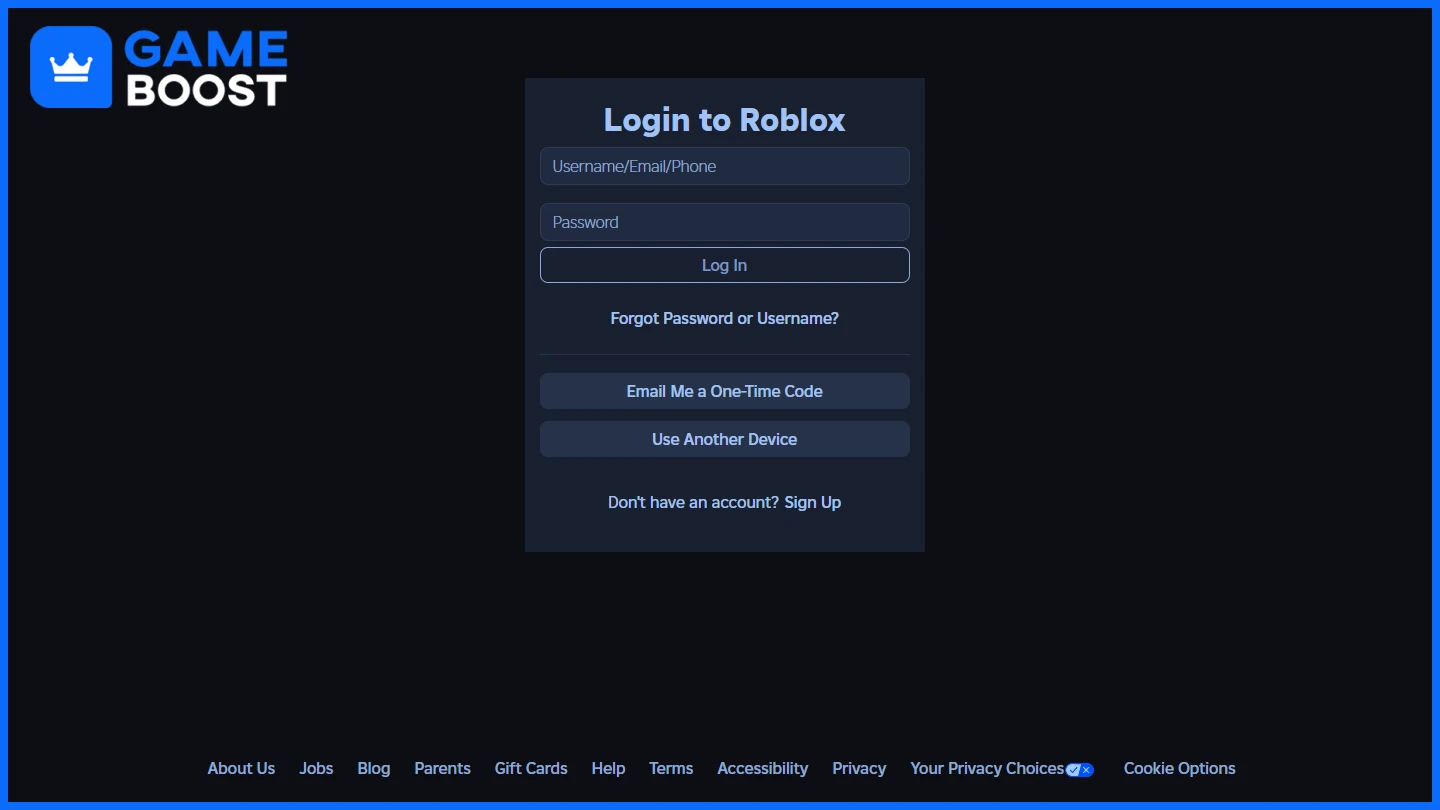
Il primo passo è accedere alle impostazioni dell'account Roblox. Questo può essere fatto visitando le impostazioni del tuo account Roblox. Se sei già connesso, questo link porta direttamente alla pagina delle impostazioni. Altrimenti, gli utenti devono effettuare il login con le proprie credenziali Roblox.
Una volta nella pagina delle impostazioni, seleziona la scheda Informazioni sull'Account dal menu sul lato sinistro dello schermo. Qui inizia il processo di verifica.
Da Leggere Anche: Come Bloccare e Sbloccare Utenti su Roblox (Guida Passo-Passo)
Verifica della Età su Roblox
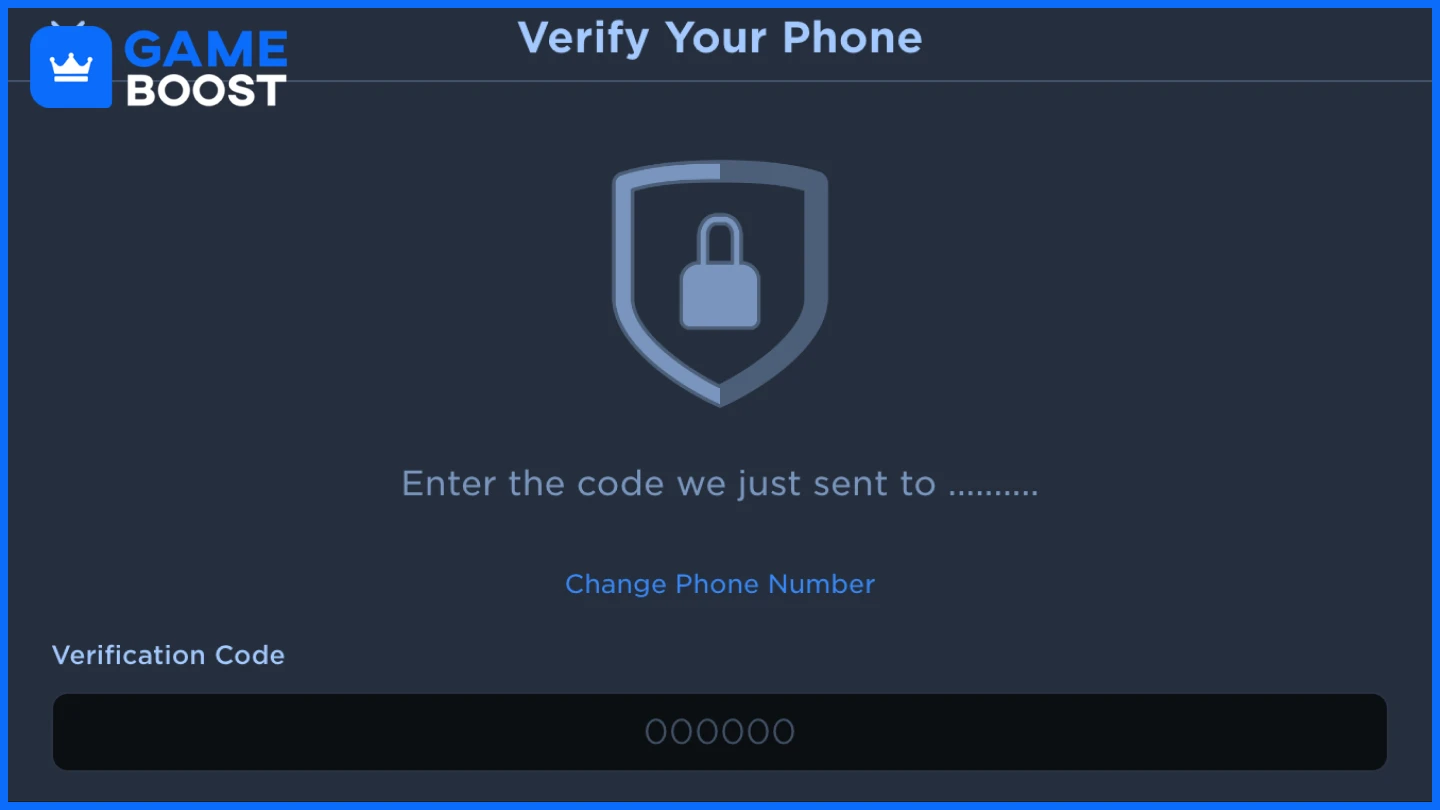
Per accedere alla chat vocale, gli utenti devono verificare di avere almeno 13 anni. Roblox offre due metodi diversi a seconda della posizione:
Metodo 1: Verifica del numero di telefono
Nelle regioni supportate come Stati Uniti, Canada, Regno Unito, Australia e Nuova Zelanda, gli utenti possono verificare il loro account utilizzando un numero di telefono cellulare.
Fai clic su "Aggiungi telefono" nella scheda Informazioni account. Inserisci un numero di telefono valido e clicca su Continua. Roblox invierà un codice di verifica all’email associata all’account. Dopo aver verificato l’email, un secondo codice sarà inviato tramite SMS. Inserisci questo codice per completare la verifica del telefono. Una volta verificato, la chat vocale può essere abilitata dalle impostazioni.
Metodo 2: Verifica dell’ID
Nelle regioni in cui la verifica tramite telefono non è disponibile, gli utenti devono completare la verifica dell’identità utilizzando un documento rilasciato dal governo e un selfie.
Seleziona "Verifica con ID" nella pagina delle impostazioni. Apparirà un codice QR. Scansiona questo con uno smartphone. Segui le istruzioni per caricare una foto chiara di entrambi i lati di un documento di identità valido rilasciato dal governo. Poi, scatta un selfie per confermare l’identità. Invia le informazioni e attendi la conferma dal verificatore di terze parti sicuro di Roblox.
Una volta che la verifica è stata completata con successo, gli utenti possono procedere ad abilitare la chat vocale.
Abilitare la Chat Vocale nelle Restrizioni sulla Privacy e Contenuti
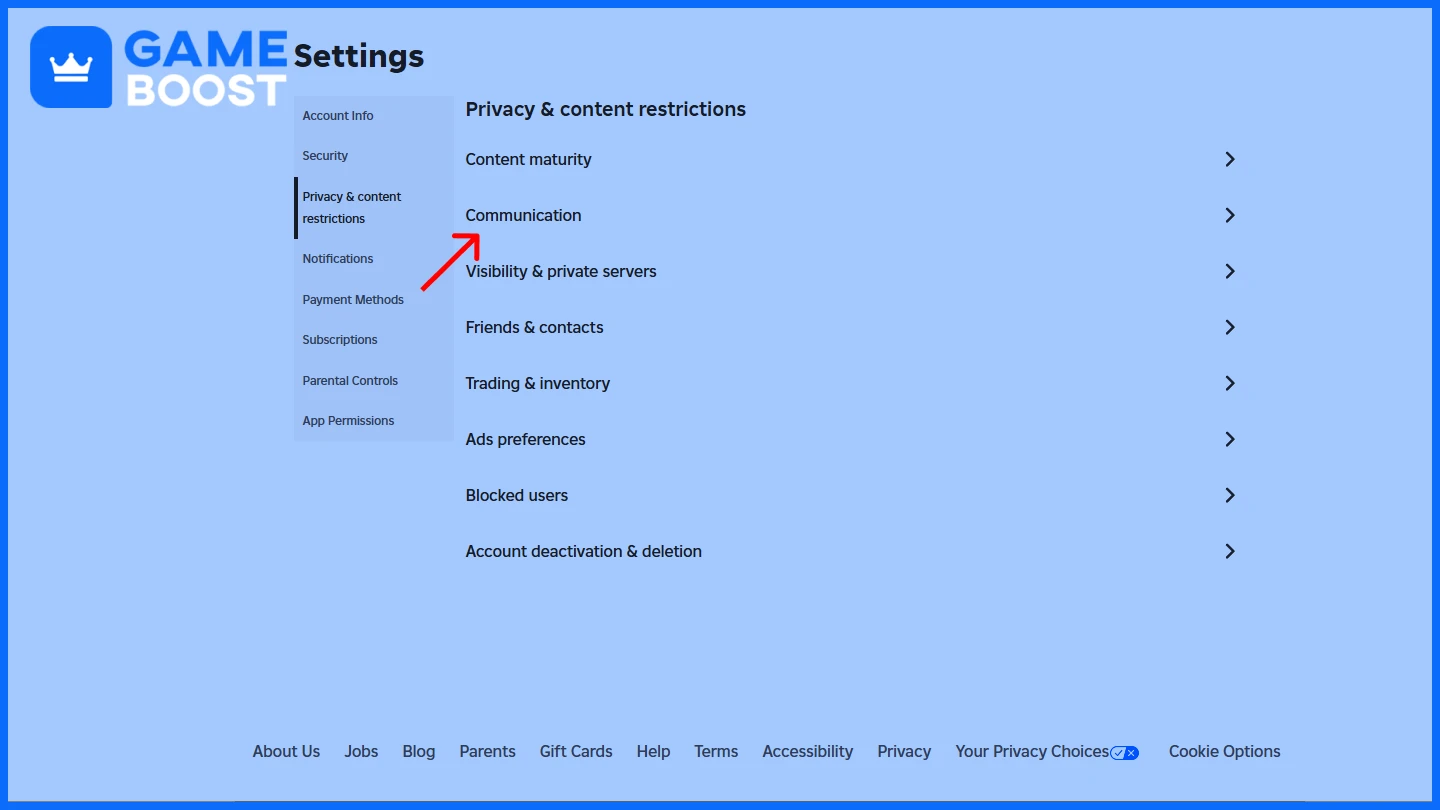
Dopo aver completato la verifica, apri l'app Roblox o il sito web e vai alla scheda Impostazioni. Quindi seleziona la sezione Privacy e Restrizioni dei Contenuti. All'interno di questa sezione, individua la scheda Comunicazione. Sotto Voice Chat, attiva l'interruttore “Usa microfono per la chat vocale”. L'interruttore passerà da grigio a verde, indicando che la chat vocale è stata abilitata con successo per l'account.
Leggi anche: Come Attivare lo Shift Lock in Roblox: Guida Passo-Passo
Utilizzo della Chat Vocale in Roblox
Controlli del Microfono
Quando si è in un'esperienza Roblox che supporta la chat vocale, sopra l'avatar dell'utente appare un'icona del microfono. Questa icona cambia a seconda dello stato del microfono:
Muto: appare un simbolo slash o muto.
Unmuted: L'icona appare attiva, indicando che la voce viene trasmessa.
Fai clic sull'icona per disattivare/attivare l'audio.
Gestione dell’audio di altri giocatori
I giocatori possono aprire la lista dei giocatori della sessione e silenziare singoli individui cliccando sull’icona dell’altoparlante accanto al loro nome. Questo aiuta a ridurre il rumore di sottofondo e a gestire la comunicazione di gioco.
Configurazione dei Dispositivi Audio
Apri le impostazioni di gioco di Roblox. Scorri fino alla sezione audio. Seleziona il microfono e l'impianto stereo o le cuffie preferite. Questo è particolarmente utile se si utilizzano più dispositivi collegati.
Nota: Non tutte le esperienze Roblox supportano la chat vocale. Controlla la pagina o le impostazioni di ogni gioco per verificare la compatibilità.
Consigli per la Risoluzione dei Problemi
La chat vocale non viene mostrata: Controlla che il processo di verifica sia stato completato e approvato.
Problemi di verifica: Assicurati che le informazioni fornite (telefono o documento di identità) siano accurate e che le foto siano chiare.
Microfono non funzionante: Verifica le autorizzazioni del dispositivo e l'accesso di Roblox al microfono.
Nessun suono dagli altri: Verifica il dispositivo di output audio e regola le impostazioni del volume.
Giochi incompatibili: Non tutti i giochi Roblox supportano le funzionalità di chat vocale.
Leggi anche: Come Cambiare il Nome su Roblox: Guida Passo per Passo
Domande Frequenti
D: Chi può usare la chat vocale su Roblox?
A: Qualsiasi utente di età pari o superiore a 13 anni che completa la verifica tramite telefono o ID, a seconda della loro regione.
Q: Come posso verificare la mia età su Roblox?
A: Vai su Informazioni account nelle impostazioni e scegli di verificare tramite numero di telefono o documento d'identità. Segui le istruzioni a schermo per completare il processo.
Q: La verifica telefonica è sufficiente per la chat vocale?
A: In molti paesi supportati, sì. Se non disponibile, è richiesta invece la verifica dell'ID.
D: Dove posso abilitare la chat vocale dopo la verifica?
A: Vai alla scheda Privacy e Restrizioni Contenuti nelle impostazioni e attiva l'opzione "Usa microfono per chattare con la voce."
Q: E se ho verificato ma ancora non riesco a vedere la chat vocale?
A: Assicurati che la tua regione supporti la verifica telefonica o che l'invio del tuo documento d'identità sia andato a buon fine. Verifica inoltre che la tua età sia registrata come superiore a 13 anni sul tuo account.
D: Posso disattivare l’audio degli altri durante la chat vocale?
A: Sì, apri la lista giocatori nel gioco e clicca sull’icona dell’altoparlante accanto a qualsiasi giocatore per disattivare l’audio.
D: Quali dispositivi posso usare per la chat vocale?
A: Qualsiasi microfono, cuffie o sistema di altoparlanti collegato supportato dal tuo dispositivo può essere utilizzato.
Q: E se il mio microfono non funziona?
A: Assicurati che il tuo microfono sia correttamente collegato, selezionato nelle impostazioni di Roblox e non bloccato dalle autorizzazioni del browser o del dispositivo.
Parole Finali
Abilitare la chat vocale su Roblox migliora il gameplay e l’interazione sociale. Il processo di verifica aggiornato garantisce che le funzionalità vocali siano disponibili solo per gli utenti di età pari o superiore a 13 anni, tramite verifica con numero di telefono o documento di identità. Una volta verificati, gli utenti possono configurare le impostazioni sulla privacy e i contenuti per attivare la comunicazione in tempo reale.
Usa sempre la chat vocale responsabilmente e considera i controlli parentali per gli utenti più giovani. Roblox continua a perfezionare questi sistemi per un'esperienza di gioco più sicura e coinvolgente.
“ GameBoost - La piattaforma all-in-one per i servizi gaming con la missione di migliorare davvero la vita dei gamer di tutti i giorni. Che tu cerchi valute, oggetti, account di alta qualità o Boosting, ci pensiamo noi! ”





